LG è senza dubbio uno dei marchi di elettronica più popolari là fuori. Tuttavia, ciò non significa che i loro prodotti siano impeccabili . Per qualche motivo, la tua TV LG potrebbe avere problemi ad accedere a Internet, ma mostra che è connessa al Wi-Fi .
Se la tua TV non può accedere a Internet , non puoi trasmettere in streaming i tuoi film e programmi preferiti. È quindi necessario risolvere questo problema in modo da poter utilizzare il tuo dispositivo in modo ottimale.
Fortunatamente, risolvere i problemi di accesso a Internet non deve essere difficile. Segui i nostri suggerimenti comprovati di seguito per ripristinare rapidamente la connessione.
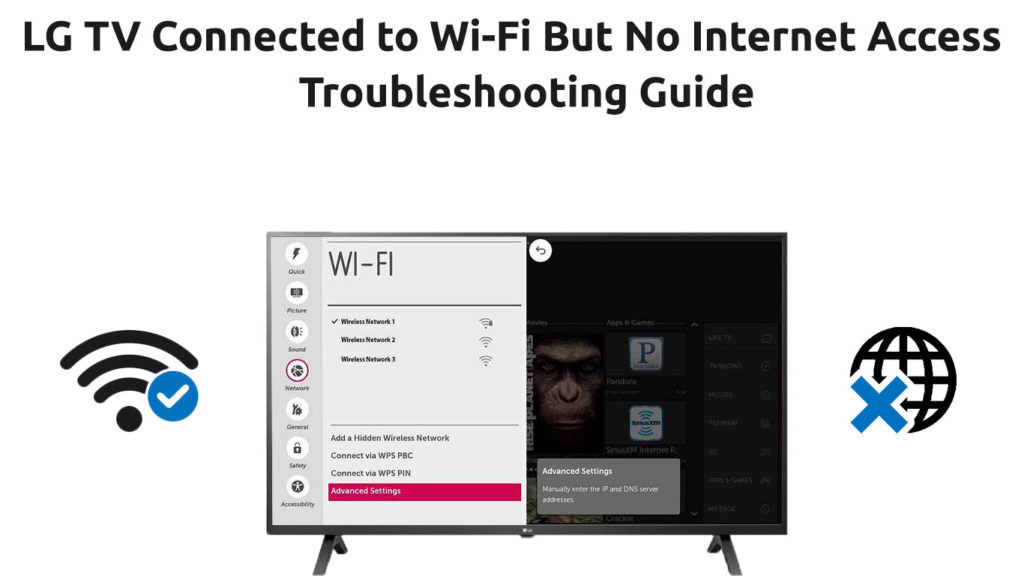
Riavvia la TV
Uno dei modi più rapidi e semplici per risolvere e correggere una TV LG che non può accedere a Internet è riavviarlo.
Il riavvio della TV può aiutare a risolvere diversi problemi, tra cui in ritardo e app che richiedono troppo tempo per rispondere. Cancella anche la cache e ripristina alcune impostazioni di avvio che causano problemi di connessione.
Non devi essere un guru tecnologico per sapere come riavviare la TV. Il processo è veloce e diretto. Semplicemente:
- Elimina la TV LG
- Aspetta qualche minuto
- Accendi LG TV
In alternativa, puoi alimentare la tua TV e vedere se questo hack funziona. Il ciclo di alimentazione della TV aiuterà a scaricare una carica elettrica extra che potrebbe causare problemi di connettività.
- Scollegare la TV LG direttamente dall'outlet
- Premere il pulsante di accensione sul set televisivo per almeno 30 secondi per scaricare la carica residua extra
- Aspetta altri 60 secondi
- Accendi LG TV e controlla se può accedere a Internet
Riavvia il router wireless
Se il riavvio della TV non risolve il problema, il problema potrebbe essere causato dal router o dal modem wireless.
Puoi testare il tuo router collegando altri dispositivi come smartphone o laptop alla rete wireless. Se non è collegato nessun altro dispositivo, il router è il problema .
Riavvia il router wireless e verifica se questo risolva il problema. Semplicemente, scollegare il router e attendere qualche minuto prima di reinserirlo.
In alternativa, è possibile reimpostare il router premendo e tenendo premuto il pulsante di ripristino sul dispositivo per 5 secondi prima di liberarlo. Questo passaggio ripristinerà la rete alle impostazioni predefinite, consentendo di impostare il tuo Wi-Fi di nuovo.
Disabilita il filtro Mac sul router
Il router ha impostazioni di filtraggio MAC che controllano il traffico in entrata e in uscita tra i dispositivi.
Se il filtro MAC è attivo sul router, può causare problemi di connettività Internet bloccando il traffico alla TV LG . Per questo motivo, considera la disabilitazione del filtro MAC.
Segui questi passaggi per disattivare il filtro MAC:
- Utilizzando un laptop o smartphone, apri il browser preferito
- Inserisci i tuoi router Indirizzo IP predefinito sulla barra degli indirizzi per accedere al sito di amministrazione dei router. Gli IP predefiniti più comuni sono 192.168.0.1 , 192.168.1.1 e 10.0.0.1 .
- Accedi alla pagina di gestione dei router
- Fai clic su Avanzate
- Passare al filtro MAC (o controllo di accesso)
- Seleziona Disabilita il filtro
- Fare clic su Applica per salvare le modifiche
- Controlla se la tua TV LG può accedere a Internet
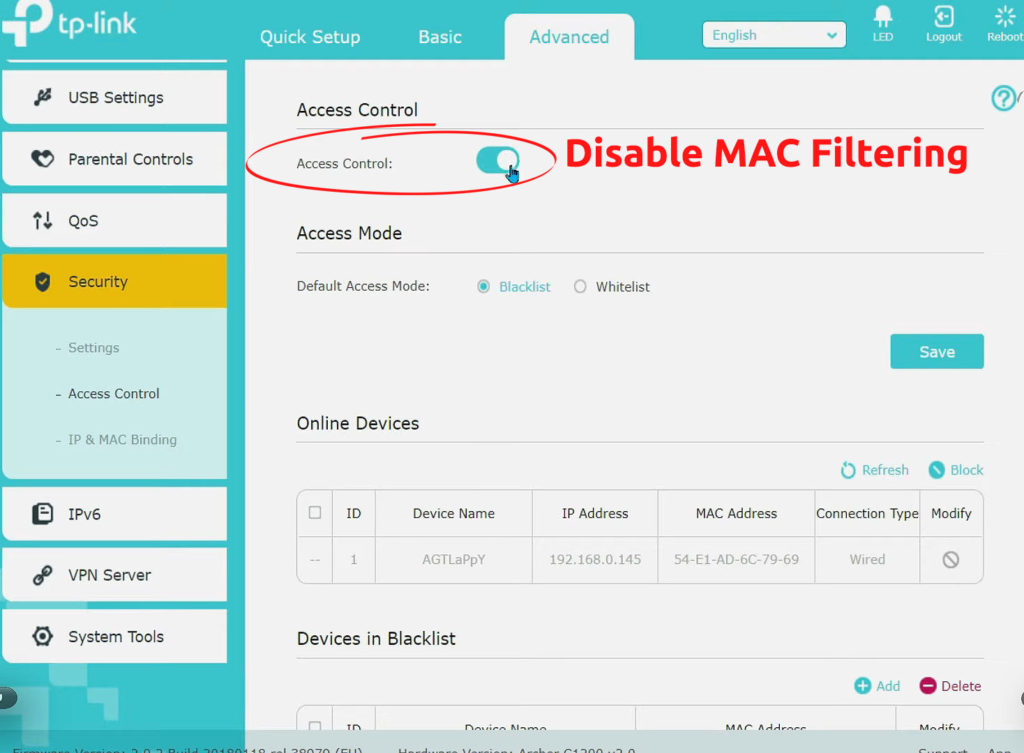
Abilita DHCP
Dynamic Host Configuration Protocol ( DHCP ) è un protocollo che assegna automaticamente gli indirizzi IP a ciascun dispositivo su una rete.
Quando collega la tua TV LG alla tua rete wireless, il router gli assegnerà un indirizzo IP univoco per completare la connessione. Spegnere DHCP sul router impedirà a tutti i dispositivi di connettersi alla rete wireless .
Assicurati che il router sia abilitato DHCP per consentire alla tua TV LG di accedere a Internet. Ecco i passaggi su come farlo.
- Utilizzando un laptop o smartphone, apri il browser preferito
- Immettere il tuo IP predefinito sulla barra degli indirizzi per accedere al sito amministratore router
- Accedi alla pagina di gestione dei router
- Apri le impostazioni del router
- Individua la sezione DHCP
- Fare clic su Abilita DHCP
- Fai clic su Salva impostazioni per applicare le modifiche
- Controlla se la tua TV LG può accedere a Internet
Come abilitare il server DHCP su un router TP-Link
https://www.youtube.com/watch?v=i78zughp9i0
Configurare le impostazioni IP
La tua TV LG potrebbe non accedere a Internet a causa di impostazioni IP errate. Le smart TV utilizzano impostazioni IP dinamiche anziché statiche per connettersi a Internet. Devi assicurarti che questo sia il caso della tua TV per timore che la sua connessione rimarrà irrisolta.
Segui questi passaggi per configurare le impostazioni IP su LG TV:
- Premere il pulsante Home sul telecomando
- Fare clic sull'icona dell'ingranaggio delle impostazioni in alto a destra dello schermo
- Scegli tutte le impostazioni in basso
- Seleziona il menu di rete sul pannello a sinistra
- Scegli la connessione Wi-Fi
- Vai alle impostazioni Wi-Fi avanzate e seleziona Modifica.
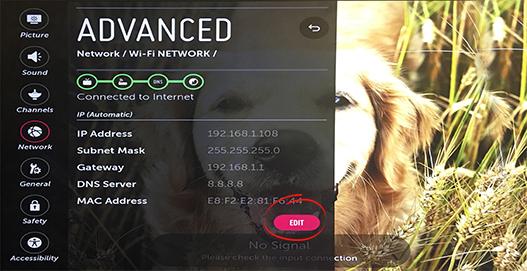
- Nella finestra successiva, abilitare il set automaticamente.
Disattiva la funzione di avvio rapido
LG Smart TVS ha diverse funzionalità fantastiche per una splendida esperienza di intrattenimento. Una di queste funzionalità è la funzione di avvio rapido.
Quando si attiva la funzione di avvio rapido, imposterà la TV in modalità standby ogni volta che viene spento. Con la funzione abilitata, la TV si avvia più rapidamente quando la accendi. Non deve passare attraverso l'intero processo di avvio.
Sfortunatamente, questa funzione può causare problemi di connettività e impedire alla TV di accedere a Internet. Disattiva la funzione di avvio rapido può aiutare a ripristinare la connessione wireless .
Devi solo:
- Premere il pulsante Impostazioni il telecomando
- Vai a tutte le impostazioni
- Scegli il generale
- Vai a rapido inizio
- Imposta rapidamente a OFF
Come abilitare/disabilitare la funzione Quick Start su una TV LG
Disattivare la funzione SimplinK
Un'altra entusiasmante funzionalità disponibile in LG TVS è Simplink. Questa funzione consente di controllare i dispositivi HDMI connessi con il telecomando TVS.
Ad esempio, se hai un lettore Blu-ray LG, puoi usare il telecomando TVS per giocare, mettere in pausa, inoltrare e riavvolgere il disco.
Per quanto Simplink sia un'ottima caratteristica, può causare problemi di connettività. Disabilitare questa funzione può aiutare a ripristinare la connessione.
Ecco i passaggi:
- Premere il pulsante Impostazioni il telecomando
- Vai a tutte le impostazioni
- Scegli il generale
- Vai a Simplink
- Imposta SimplinK su Off
Come abilitare/disabilitare la funzione SimplinK su una TV LG
Cambia l'ora e la data
Se non lo sapevi, il fuso orario impostato sulla tua TV LG influisce sulle impostazioni di rete . La tua smart TV LG non accede in Internet se le impostazioni dell'ora e della data non sono corrette.
La modifica dell'ora e della data può aiutare a ripristinare la tua rete wireless. Ecco i passaggi:
- Premere il pulsante Impostazioni il telecomando
- Vai a tutte le impostazioni
- Scegli il generale
- Vai all'ora e alla data
- Imposta l'ora e la data in base alla tua regione
LG TV - Imposta ora e data
Rimuovi le unità USB collegate
A volte la tua TV LG potrebbe avere problemi ad accedere a Internet a causa dei dispositivi USB allegati.
Un disco rigido o disco USB potrebbe interferire con le tue impostazioni Wi-Fi e impedire alla TV di accedere a Internet. Scollegare le unità USB allegate può aiutare a ripristinare la tua rete.
Ricorda di verificare gli altri oggetti che possono causare interferenze, come forni a microonde, telefoni a cordone e monitor.
Collegare il cavo Ethernet
Se nulla sembra funzionare dopo aver provato tutti i passaggi precedenti, utilizzare un cavo Ethernet per stabilire una connessione cablata . Vi è una grande possibilità che la tua rete wireless richieda una revisione approfondita per risolvere il problema.
Conclusione
Può essere frustrante se la tua TV LG non può accedere a Internet, ma è connessa alla tua rete wireless. Significa semplicemente che non trasmetti in streaming e guarderai i tuoi film e programmi TV preferiti.
Fortunatamente, i suggerimenti comprovati sopra possono aiutare a ripristinare la tua connessione Internet. Provali oggi e facci sapere come va.
